Tutoriel #10 : Comment récupérer les images sur une carte mémoire formatée ?
A qui ce n’est jamais arrivé de faire une faute d’inattention ? Et bien à moi, jusqu’à… ce week-end.
Déchargement sur mon pc, formatage de la carte, rangement de l’appareil photo, on s’assoit devant l’ordinateur… et… Et… ET… Pourquoi ce répertoire ne pèse que 100Mo… Ca fait seulement 4 fichiers… Oh non…. Oh non… Y a eu une erreur lors du déchargement… Ne me dites pas que j’ai formaté ma carte… On retourne chercher l’appareil et on fait lecture : « Aucune image » Bon, bah voilà, ça m’est arrivé…
Essayons désormais de limiter la casse avec des logiciels de récupération d’images… Et si je faisais un tutos par la même occasion ! C’est parti.
1 – Précaution
Première précaution c’est de ne rien écrire sur la carte ! Mais rien de rien, sinon, vous allez écraser les dernières informations sur les secteurs de la carte. Si c’est une carte de type compact flash, pas de solution miracle, ne rien écrire dessus. Si vous avez une SD, vous avez très probablement un petit ergot pour passer la carte en lecture seule ! Profitez –en !

Deuxièmement, inutile de remettre votre carte dans votre appareil photo, et de brancher l’appareil à votre ordinateur. J’ai un 20D et un 5D marck II, parmi les logiciels que j’ai pu tester pour récupérer mes photos, aucun n’a fonctionné à travers l’appareil. J’ai donc dû aller acheter dans mon quartier chinois parisien préféré, un lecteur de carte mémoire universel pour le brancher à mon ordinateur et y introduire ma carte CF. J’ai choisi une valeur sûr, un transcend usb 3.0, qui accepte les cartes de format M2, microSD, SDHC, SDXD, CF, MS duo, MS PRO/XC… bref, difficile de faire plus complet, et pour un tarif correct : 14€. Vous pouvez en trouver un ICI
Une fois introduit à l’intérieur du lecteur, votre carte apparaît dans le poste de travail comme un lecteur. Pour moi il s’agit du lecteur « i : ». Voyons maintenant les 2 logiciels gratuits que j’ai pu trouver:
3 – Recuva
Ce logiciel n’est pas un logiciel spécifique pour la récupération d’images. Il permet de récupérer tout type de fichier sur tout type de support. Il est assez rapide et permet à moindre mal de récupérer vos fichiers.
3.1 – Le premier écran
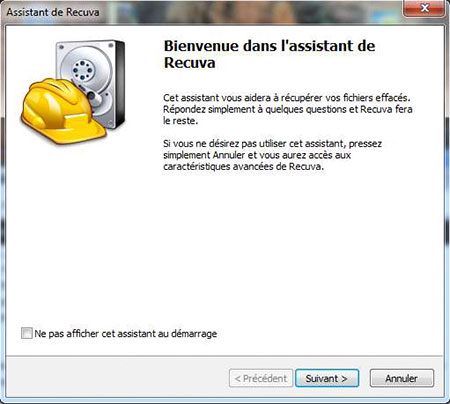
3.2 – On clique sur suivant
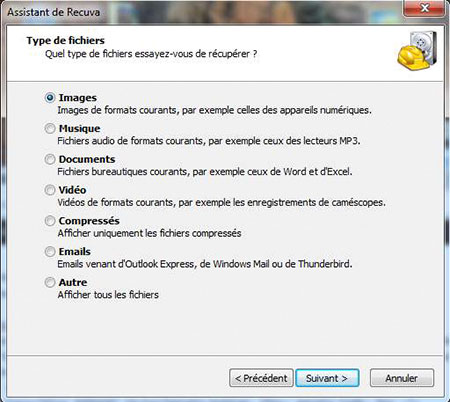
3.3 – On clique sur suivant
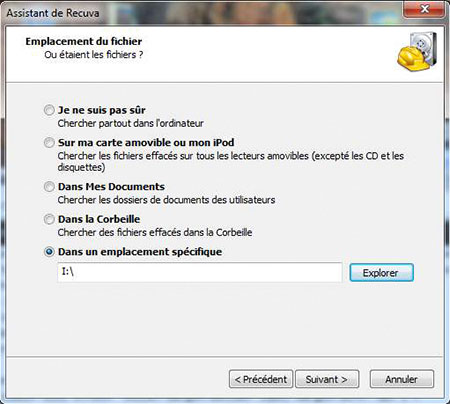
3.4 – On clique sur « Dans un emplacement spécifique » et on choisi le lecteur de la carte mémoire.
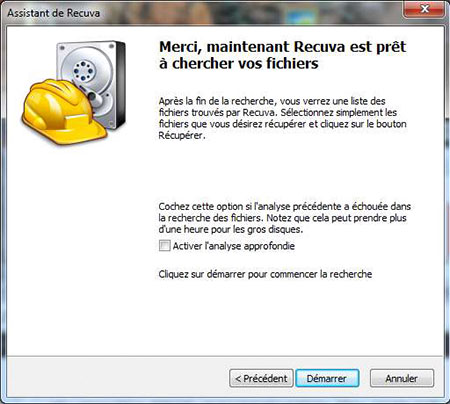
3.5 – On clique sur « Activer l’analyse approfondie » puis sur « Démarrer »

3.6 – On arrive sur cette fenêtre
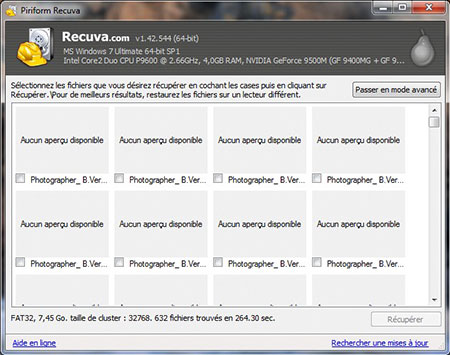
3.7 – On clique sur « Passer en mode Avancé », puis on clique sur la première coche pour tout sélectionner
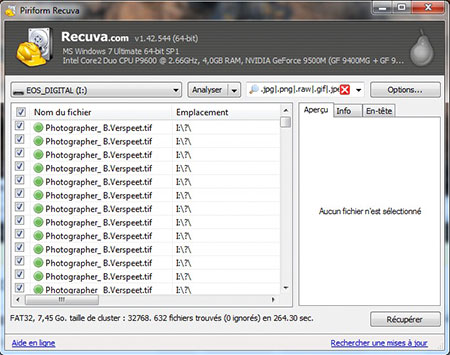
3.8 – puis on clique sur « Récupérer », on choisit le répertoire de destination et on clique sur « Ok ». La restauration commence :

3.9 – Une fois terminé, on va voir les fichiers dans le répertoire. Mes images étaient des fichiers CR2, format RAW de Canon, et JPG. Je constate que dans mon répertoire, toutes les images sont en Tif, et les vignettes sont bien créées. Je fait un clique droit/propriété sur une image et je constate que j’ai perdu mes EXIF sous Window.
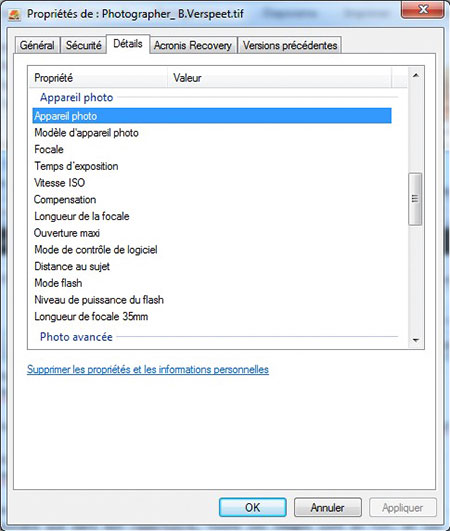
3.10 – L’ouverture dans Photoshop CS6 et dans la visioneuse Windows ne pose aucun problème. On constate même que sous Adobe Bridge, les Exif sont réapparues, et ça, c’est une bonne nouvelle!
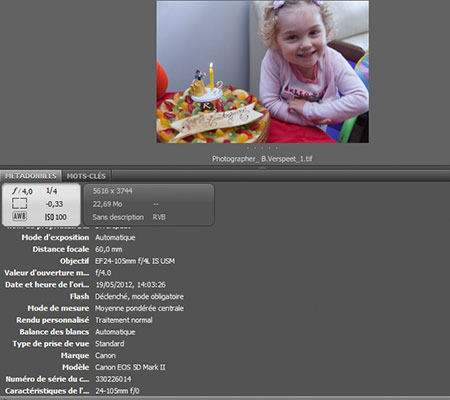
3.11 – Il ne me reste plus qu’à vous donner le lien où trouver Recuva : Le lien éditeur est ICI. Il s’agit de Piriform, le fameux éditeur de CCleanup.
3.12 – En conclusion, même si l’extention de mes fichiers s’est retrouvée en tiff, windows et photoshop arrivent à les lire sans probléme ! MISSION REUSSI! Il a l’autre avantage qu’il peut récupérer tout type de document… (Si on formate par erreur une clé USB avec des documents Word, il fonctionne aussi très bien!)
4 – PC INSPECTOR™ smart recovery
Ce logiciel est développé par une Entreprise allemande spécialisée dans la récupération de data. Ils fournissent différents outils gratuitement, pour faire valoir leurs compétences. La dernière version de l’outil date de 2004… Il ne semble pas fonctionner sous Windows Vista, par contre, je n’ai rencontré aucun problème sous Windows 7. Ce logiciel est spécialisé dans la récupération d’images effacées sur un support.
4.1 – Au lancement de l’application, on arrive sur cette fenêtre
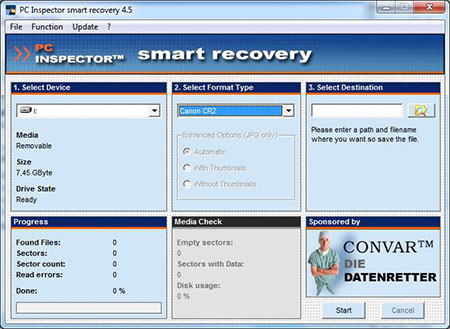
4.2 – Dans la zone « Select Device », sélectionner la lettre du lecteur où il faut chercher les fichiers supprimés ; Dans la zone « Select Format Type », choisir le type de fichier. Attention à bien choisir le type de fichier car il ne trouvera sur le lecteur que ce type de fichier. Si vous avez par exemple comme moi des CR2 avec des JPEG, il faudra effectuer l’opération deux fois. Pour finir, dans la zone « Select Destination » choisissez le répertoire de destination puis cliquez sur « Start »
4.3 – Ce massage va très certainement apparaître, cliquez sur « OK »
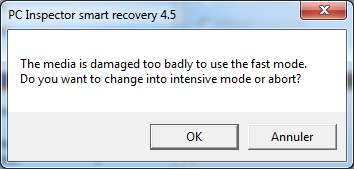
4.4 – Maintenant, il va falloir patienter, car ce logiciel est extrêmement long… Très très long…
4.5 – Une fois terminé, on va voir les fichiers dans le répertoire. Comme il a fallu passer 2 fois, pour récupérer les CR2 puis les Jpg, les extensions sont correctes. Sous windows j’ai même gardé les EXIF comme le montre l’image ci-dessous
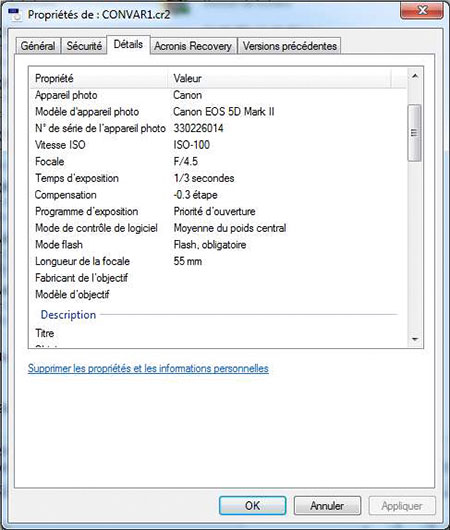
4.6 – Par contre, j’ai cette erreur dans Photoshop quand j’essaye d’ouvrir un fichier CR2

4.7 – Pour les images JPEG, l’ouverture des fichiers se fait sans problème.
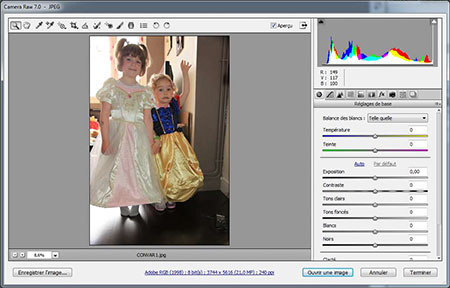
4.8 – On le trouve gratuitement ICI
En conclusion, j’ai pu récupérer mes images, avec des solutions gratuites. Recuva m’a récupéré mes images. En cas d’échec de celui-ci, vous pouvez tenter avec PC INSPECTOR™ smart recovery, si vous travaillez en JPEG.
Si vous trouvez un autre logiciel gratuit de récupération de fichier effacé, et que vous voulez que je le teste, demandez le moi à travers un commentaire !
@ Bientôt




Bonsoir !
Merci pour ce tuto et surtout pour le lien Recuva. J’ai récupéré tous mes fichiers effacés par erreur ce matin… oups !
Et en plus ils sont en jpeg. 😉
Bonne continuation.
Magali.
Très heureux que ce tuto ait pu vous être utile…